
Samsung Internet Browser History Recovery: 100% solução de trabalho

Na era digital de hoje, a internet se tornou uma parte indispensável da vida das pessoas. Através de navegadores da web, os indivíduos podem acessar facilmente várias informações, recursos e conteúdo de entretenimento. No entanto, com o tempo, nosso histórico de navegação pode ser excluído ou perdido, causando transtornos. Para os usuários de smartphones Samsung, recuperar o histórico do navegador de internet Samsung pode ser uma necessidade importante e prática. Este artigo irá apresentá-lo a métodos eficazes que permitem que você facilmente alcançar Samsung recuperação do histórico do navegador de internet. Além disso, ele fornecerá algumas perguntas frequentes para ajudá-lo a entender melhor e resolver problemas relacionados.
Antes de apresentar os métodos de recuperação, vamos primeiro dar uma olhada em algumas perguntas comuns sobre a recuperação do histórico excluído na internet da Samsung para que você possa entender melhor este tópico.
1. Por quanto tempo o histórico da internet é armazenado?
A duração do armazenamento do histórico de navegação depende do navegador que você está usando e suas configurações. Geralmente, a maioria dos navegadores mantém seu histórico de navegação por um determinado período, como 30 dias, 90 dias ou até mais. Você também pode personalizar o período de retenção do histórico de navegação nas configurações do navegador ou optar por limpar completamente o histórico de navegação.
Se você estiver usando o navegador pré-instalado da Samsung, você pode encontrar a opção "Privacidade e Segurança" nas configurações do navegador. Em seguida, selecione "Limpar dados de navegação". Na janela pop-up, você pode ver o período de retenção do histórico de navegação e os tipos de dados que você pode excluir.
2. Posso recuperar o histórico de navegação excluído em um Samsung?
Você pode restaurar dados de navegação excluídos no navegador Samsung? A resposta é sim. Mesmo se você excluir seu histórico de navegação ou perdê-lo devido a outros motivos, você ainda tem a possibilidade de recuperá-lo. Isso ocorre porque quando você exclui o histórico de navegação, ele não é realmente apagado do seu telefone, mas sim marcado como espaço que pode ser substituído. Contanto que esse espaço não seja ocupado por novos dados, você tem a oportunidade de recuperá-los usando ferramentas ou métodos profissionais.
3. Como limpar o histórico de navegação?
Às vezes, podemos querer limpar nosso histórico de navegação para proteger nossa privacidade ou liberar espaço em nossos telefones. O método para limpar o histórico de navegação é simples e pode ser concluído seguindo estas etapas. É importante notar que, uma vez que você excluir seu histórico de navegação, você pode não ser capaz de recuperá-lo, portanto, considere cuidadosamente antes de excluir.
Passo 1. Abra o navegador de internet da Samsung.
Passo 2. Toque no botão de menu no canto superior direito (três pontos verticais) e selecione "Configurações".
Passo 3. Role para baixo para encontrar a opção "Privacidade".
Passo 4. Clique em "Excluir dados pessoais".
Passo 5. Escolha os tipos de dados que deseja limpar, incluindo histórico de navegação, cache e cookies, etc. Em seguida, toque no botão "Excluir".
Leia mais:
Como entrar, sair e usar o modo de recuperação Samsung?
Samsung Recovery Tool: Uma análise crítica de 9 softwares populares
A conta do Google é uma das maneiras comuns para muitos usuários da Samsung sincronizarem e fazerem backup de dados em seus telefones. Se você ativou o recurso de sincronização da Conta do Google e fez login na sua Conta do Google no navegador, tente recuperar o histórico limpo no navegador Samsung da sua Conta do Google por meio das seguintes etapas:
Passo 1. Aceda ao Chrome no seu dispositivo Samsung e inicie sessão com a sua Conta Google.
Passo 2. Toque no ícone do seu perfil posicionado no canto superior direito da tela e escolha "Gerenciar sua Conta do Google".
Passo 3. Clique na opção "Data & privacy" localizada no lado esquerdo. Role para baixo até localizar a seção "Baixar seus dados".
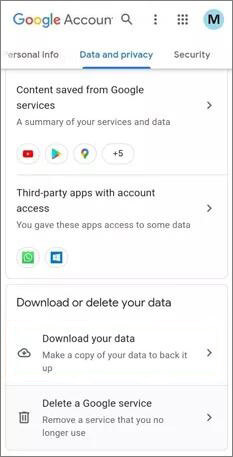
Passo 4. Depois, você pode selecionar os dados específicos que deseja baixar. Toque em "Próxima etapa" para continuar.
Passo 5. Agora, você tem a opção de selecionar o tipo de arquivo, a frequência e o destino para o download. Clique em "Criar Exportação" seguido de "Download". Esse processo restaurará o histórico do navegador excluído.
Pode gostar:
Como recuperar fotos da conta antiga do Google? Isso pode ajudá-lo
Como fazer a recuperação de memória interna Samsung em 3 métodos confiáveis?
Se você excluir acidentalmente outros dados em seu telefone Samsung, como fotos, vídeos, etc., não há necessidade de se preocupar. Nesta seção, apresentaremos um poderoso software de recuperação de dados Android - Coolmuster Lab.Fone for Android. Coolmuster Lab.Fone for Android é uma ferramenta profissional de recuperação de dados Android que pode ajudá-lo a recuperar vários dados em seu telefone Samsung, incluindo mensagens de texto, contatos, fotos, vídeos, música e muito mais. Ele suporta uma ampla gama de marcas e modelos de telefones Android, incluindo Samsung, Huawei, Xiaomi, Oppo, VIVO, etc.
Além de recuperar dados apagados diretamente do telefone, ele também pode recuperar dados excluídos de cartões SD, incluindo, mas não limitado a fotos, vídeos, etc. Em resumo, Coolmuster Lab.Fone for Android é um software de recuperação de dados que vale a pena experimentar.
Principais características do Coolmuster Lab.Fone for Android
Abaixo está um guia abrangente sobre como recuperar dados apagados de um dispositivo Samsung usando Coolmuster Lab.Fone for Android:
01Baixe, instale e inicie o Coolmuster Lab.Fone for Android. Em seguida, selecione o módulo "Android Recovery" para utilizar a ferramenta para gerenciar dados Samsung.

02Ligue o dispositivo Samsung ao computador. Uma vez conectado, escolha os tipos de arquivo desejados para recuperação na seguinte interface, em seguida, clique em "Next".

03Você pode escolher entre os modos "Quick Scan" ou "Deep Scan". Ao fazer sua seleção, clique em "Continuar" para iniciar a varredura em seu telefone Samsung.

04Escolha os dados que deseja recuperar. Em seguida, clique no botão "Recover" para iniciar o processo de recuperação.

Vídeo Tutorial
Se você ainda não tem certeza de como usar o software para recuperar dados Samsung excluídos, assista ao seguinte tutorial em vídeo.
Este artigo forneceu orientações abrangentes sobre como alcançar sem esforço a recuperação do histórico do navegador de internet Samsung. Adaptado às suas circunstâncias individuais, pode implementar sem problemas os passos aqui descritos para recuperar o seu histórico de Internet Samsung. Além disso, introduzimos uma solução confiável para proteger seus dados em dispositivos Samsung - Coolmuster Lab.Fone for Android. Com este software, você pode recuperar com confiança vários tipos de dados, garantindo a segurança e integridade de suas informações pessoais.
Artigos relacionados:
Recuperar Fotos da Samsung Cloud: O Guia que Você Nunca Deve Perder
Achados e Perdidos: Dicas de especialistas para como recuperar notas Samsung
4 maneiras de recuperar registros de chamadas excluídas no Samsung
Como recuperar fotos excluídas permanentemente da Samsung? [Top 5 Maneiras]
5 maneiras eficazes sobre como recuperar arquivos excluídos do Samsung Tablet
Como recuperar correio de voz excluído na Samsung [Maneiras eficazes]





